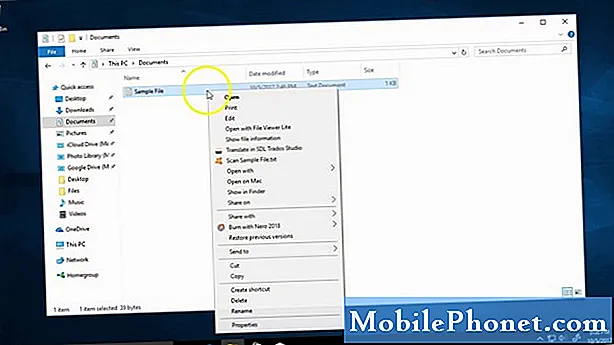Contenu
Avez-vous un problème de wifi? Ne vous inquiétez pas, les problèmes de connexion Wi-Fi sont souvent des problèmes simples qui peuvent être résolus facilement. Dans cet article, nous vous montrerons la marche à suivre si votre Wi-Fi Galaxy A90 ne se connecte pas ou ne fonctionne pas.
Avant de continuer, nous souhaitons vous rappeler que si vous recherchez des solutions à votre propre problème #Android, vous pouvez nous contacter en utilisant le lien fourni au bas de cette page. Lorsque vous décrivez votre problème, veuillez être aussi détaillé que possible afin que nous puissions facilement identifier une solution pertinente. Si vous le pouvez, veuillez inclure les messages d'erreur exacts que vous obtenez pour nous donner une idée par où commencer. Si vous avez déjà essayé certaines étapes de dépannage avant de nous envoyer un e-mail, assurez-vous de les mentionner afin que nous puissions les ignorer dans nos réponses.
La vraie solution pour le Wi-Fi du Galaxy A90 ne se connecte pas le wifi ne fonctionne pas
Les problèmes de Wi-Fi font partie des problèmes courants d'Android. Si le wifi ne se connecte pas sur votre Galaxy A90, découvrez comment procéder dans le dépannage ci-dessous.
Le Wi-Fi du Galaxy A90 ne se connecte pas, solution n ° 1: vérifiez que le Wi-Fi fonctionne
Si vous découvrez que votre Galaxy A90 wifi ne se connecte pas ou ne fonctionne pas, la première étape de dépannage que vous devez faire est de vérifier si cela a quelque chose à voir avec votre réseau wifi ou non. Pour ce faire, vous pouvez le vérifier à l'aide d'un autre appareil sans fil. Si vous avez un autre téléphone ou ordinateur portable, essayez de vous connecter au même réseau Wi-Fi avec lequel vous rencontrez un problème et voyez si le problème se produit. Si c'est le cas, le problème a quelque chose à voir avec votre routeur ou votre service Internet. Pour résoudre ce problème, essayez de redémarrer le routeur et voyez ce qui se passe. Si le problème persiste, demandez de l'aide à votre fournisseur d'accès Internet. Vous pouvez également essayer de confirmer s'il s'agit d'un problème de connexion Wi-Fi en connectant votre S10 à un autre routeur. Si le Wi-Fi fonctionne sur le deuxième réseau, cela signifie qu'il n'y a aucun problème avec votre appareil.
Le Wi-Fi du Galaxy A90 ne se connecte pas, solution n ° 2: redémarrage forcé
C'est l'une des étapes de dépannage de base que vous devez effectuer lors du dépannage d'un problème Android. C'est simple et souvent efficace pour traiter les bogues mineurs et les correctifs. Dans la plupart des cas, les problèmes de connexion Wi-Fi sont temporaires et causés par un bogue d'application ou de logiciel. Assurez-vous d'effectuer cette étape de dépannage dans ce cas. Voici comment: maintenez enfoncés le bouton de réduction du volume et la touche Marche / Arrêt en même temps pendant 10 secondes ou jusqu'à ce que l'écran de l'appareil s'allume.
Si le redémarrage régulier ne vous aide pas, essayez ceci:
- Appuyez d'abord sur le bouton de réduction du volume et maintenez-le enfoncé, sans le relâcher.
- Tout en le maintenant enfoncé, maintenez la touche Marche / Arrêt enfoncée.
- Maintenez les deux touches enfoncées pendant 10 secondes ou plus.
La deuxième procédure de redémarrage tente de simuler les effets du retrait de la batterie. Sur les appareils plus anciens, débrancher la batterie est souvent un moyen efficace de réparer les appareils qui ne répondent pas. Espérons que vos problèmes de wifi seront résolus par cette procédure. Si rien n'a changé, passez aux suggestions suivantes.
Le Wi-Fi du Galaxy A90 ne se connecte pas, solution n ° 3: oubliez le Wi-Fi
La déconnexion d'un réseau wifi problématique est souvent un moyen efficace de résoudre les problèmes de wifi Samsung Galaxy. Appuyez simplement sur l'icône wifi et déconnectez l'appareil du réseau. Après cela, redémarrez le téléphone et voyez si cela résout le problème. Sinon, passez aux étapes suivantes.
Le Wi-Fi du Galaxy A90 ne se connecte pas, solution n ° 4: actualiser le cache système
Si le wifi de votre Galaxy A90 ne se connecte pas après l'installation d'une mise à jour, il se peut qu'il y ait un problème avec le cache système. Il s'agit d'un ensemble spécial de fichiers temporaires qu'Android utilise pour charger rapidement des applications. Parfois, les mises à jour peuvent ne pas se dérouler comme prévu et provoquer des bogues. Si le problème a commencé après la mise à jour de l'appareil, vous pouvez considérer qu'il existe un problème de cache système. Suivez les étapes ci-dessous pour actualiser le cache système.
- Éteignez l'appareil.
- Appuyez et maintenez la touche d'augmentation du volume et la touche Bixby, puis maintenez la touche Marche / Arrêt enfoncée.
- Lorsque le logo Android vert s'affiche, relâchez toutes les touches («Installation de la mise à jour du système» s'affiche pendant environ 30 à 60 secondes avant d'afficher les options du menu de récupération du système Android).
- Appuyez plusieurs fois sur la touche de réduction du volume pour mettre en surbrillance «effacer la partition de cache».
- Appuyez sur le bouton d'alimentation pour sélectionner.
- Appuyez sur la touche de réduction du volume jusqu'à ce que «oui» soit mis en surbrillance, puis appuyez sur le bouton d'alimentation.
- Lorsque l'effacement de la partition de cache est terminé, «Redémarrer le système maintenant» est mis en surbrillance.
- Appuyez sur la touche Marche / Arrêt pour redémarrer l'appareil.
Le Wi-Fi du Galaxy A90 ne se connecte pas, solution n ° 5: réinitialiser les paramètres réseau
La réinitialisation des paramètres réseau d'un appareil est l'une des étapes de dépannage les plus importantes que vous devez effectuer dans ce cas. En faisant cela, vous effacez efficacement toutes les configurations réseau, y compris tous les réseaux wifi enregistrés ainsi que leurs mots de passe. Pour effacer les paramètres réseau:
- Ouvrez l'application Paramètres.
- Appuyez sur Gestion générale.
- Appuyez sur Réinitialiser.
- Appuyez sur Réinitialiser les paramètres réseau.
- Appuyez sur le bouton RÉINITIALISER LES PARAMÈTRES pour confirmer.
- Redémarrez votre S10 et recherchez le problème.
Le Wi-Fi du Galaxy A90 ne se connecte pas Fix # 6: Vérifiez le mode sans échec
Parfois, une application tierce peut être installée et causer un problème. Pour vérifier si vous rencontrez un problème avec un tiers, vous pouvez démarrer le téléphone en mode sans échec. Lorsque le mode sans échec est actif, seules les applications préinstallées s'exécuteront. Cela signifie que si le wifi fonctionne normalement sur ce mode mais pas en mode normal, un tiers défectueux doit être à l'origine du problème. Voici les étapes pour redémarrer en mode sans échec:
- Éteignez l'appareil.
- Appuyez et maintenez la touche Marche / Arrêt au-delà de l'écran du nom du modèle qui apparaît à l'écran.
- Lorsque SAMSUNG apparaît à l'écran, relâchez la touche Marche / Arrêt.
- Immédiatement après avoir relâché la touche Marche / Arrêt, maintenez la touche de réduction du volume enfoncée.
- Continuez à maintenir la touche de réduction du volume enfoncée jusqu'à ce que l'appareil ait fini de redémarrer.
- Lorsque le mode sans échec apparaît dans le coin inférieur gauche de l'écran, relâchez la touche de réduction du volume.
- En mode sans échec, utilisez à nouveau le wifi et voyez si le problème revient.
Pour identifier laquelle de vos applications est la source de problèmes, vous devez utiliser la méthode d'élimination. Voici ce que vous pouvez faire:
- Démarrez en mode sans échec.
- Recherchez le problème.
- Une fois que vous avez confirmé qu'une application tierce est à blâmer, vous pouvez commencer à désinstaller les applications individuellement. Nous vous suggérons de commencer par les plus récents que vous avez ajoutés.
- Après avoir désinstallé une application, redémarrez le téléphone en mode normal et recherchez le problème.
- Si votre A90 pose toujours des problèmes, répétez les étapes 1 à 4.
Le Wi-Fi du Galaxy A90 ne connecte pas le correctif n ° 7: installer les mises à jour
Il est important de maintenir l'environnement logiciel de votre Galaxy A90 à jour. Non seulement les mises à jour apportent des changements cosmétiques, mais elles corrigent également les bogues connus. Bien que cela ne soit généralement pas connu de nombreux utilisateurs d'Android, l'installation de mises à jour apporte parfois des correctifs nécessaires pour les bogues connus. Assurez-vous de ne pas retarder l'installation des mises à jour du système ou des applications. Par défaut, votre tablette doit vous informer de toutes les mises à jour disponibles, mais si vous désactivez ce mécanisme, il est grand temps que vous les recherchiez manuellement.
Pour vérifier la mise à jour d'Android ou du système:
- Ouvrez l'application Paramètres.
- Appuyez sur Mise à jour du logiciel.
- Appuyez sur Télécharger et installer.
- Attendez que l'appareil vérifie les mises à jour.
- Installez la mise à jour. S'il n'y a pas de nouvelle mise à jour, votre téléphone devrait vous le signaler.
Pour les appareils Galaxy A90 de marque de l'opérateur, ou ceux fournis par votre opérateur, il se peut qu'il n'y ait pas d'option permettant de rechercher manuellement les mises à jour. Tout ce que vous avez à faire est de simplement confirmer s'il existe une notification de mise à jour et d'autoriser l'installation de la mise à jour.
Pour vérifier les mises à jour de l'application:
- Ouvrez l'application Play Store.
- Appuyez sur l'icône Plus de paramètres (en haut à gauche).
- Appuyez sur Mes applications et jeux.
- Appuyez sur le bouton Tout mettre à jour.
Le Wi-Fi du Galaxy A90 ne se connecte pas, solution n ° 8: réinitialisation d'usine
Si rien n'a fonctionné jusqu'à présent, la dernière étape de dépannage que vous pouvez faire est la réinitialisation d'usine. Cela ramènera tous les paramètres logiciels à leurs valeurs par défaut. Si la cause du problème est liée au logiciel, la réinitialisation d'usine peut aider. Vous trouverez ci-dessous les deux façons de réinitialiser votre Galaxy A90 aux paramètres d'usine.
Méthode 1: Comment effectuer une réinitialisation matérielle sur Samsung Galaxy A80 via le menu Paramètres
C'est le moyen le plus simple d'effacer votre Galaxy A90. tout ce que vous avez à faire est d'aller dans le menu Paramètres et de suivre les étapes ci-dessous. Nous recommandons cette méthode si vous n'avez aucun problème à accéder aux paramètres.
- Créez une sauvegarde de vos données personnelles et supprimez votre compte Google.
- Ouvrez l'application Paramètres.
- Faites défiler et appuyez sur Gestion générale.
- Appuyez sur Réinitialiser.
- Sélectionnez Réinitialisation des données d'usine parmi les options données.
- Lisez les informations, puis appuyez sur Réinitialiser pour continuer.
- Appuyez sur Supprimer tout pour confirmer l'action.
Méthode 2: Comment effectuer une réinitialisation matérielle sur Samsung Galaxy A90 à l'aide des boutons matériels
Si votre cas est que le téléphone ne démarre pas ou s'il démarre mais que le menu Paramètres est inaccessible, cette méthode peut être utile. Tout d'abord, vous devez démarrer l'appareil en mode de récupération. Une fois que vous avez réussi à accéder à la récupération, c'est le moment où vous commencez la procédure de réinitialisation générale appropriée. Il peut vous falloir quelques essais avant de pouvoir accéder à Recovery, alors soyez patient et réessayez simplement.
- Si possible, créez une sauvegarde de vos données personnelles à l'avance. Si votre problème vous empêche de le faire, ignorez simplement cette étape.
- Vous voulez également vous assurer de supprimer votre compte Google. Si votre problème vous empêche de le faire, ignorez simplement cette étape.
- Éteignez l'appareil. C'est important. Si vous ne pouvez pas le désactiver, vous ne pourrez jamais démarrer en mode de récupération. Si vous ne parvenez pas à éteindre l'appareil régulièrement via le bouton d'alimentation, attendez que la batterie du téléphone soit déchargée. Ensuite, chargez le téléphone pendant 30 minutes avant de démarrer en mode de récupération.
- Appuyez et maintenez enfoncés le bouton d'augmentation du volume et le bouton Bixby en même temps.
- Tout en maintenant les touches d'augmentation du volume et Bixby enfoncées, maintenez le bouton d'alimentation enfoncé.
- Le menu de l'écran de récupération apparaîtra maintenant. Lorsque vous voyez cela, relâchez les boutons.
- Utilisez le bouton de réduction du volume jusqu'à ce que vous mettiez en surbrillance «Effacer les données / réinitialisation d'usine».
- Appuyez sur le bouton Marche / Arrêt pour sélectionner «Effacer les données / réinitialisation d'usine».
- Utilisez Baisser le volume pour mettre en surbrillance Oui.
- Appuyez sur le bouton d'alimentation pour confirmer la réinitialisation d'usine.
Si vous faites partie des utilisateurs qui rencontrent un problème avec votre appareil, faites-le nous savoir. Nous proposons gratuitement des solutions aux problèmes liés à Android, donc si vous rencontrez un problème avec votre appareil Android, remplissez simplement le court questionnaire en ce lien et nous essaierons de publier nos réponses dans les prochains articles. Nous ne pouvons pas garantir une réponse rapide, donc si votre problème est urgent, veuillez trouver un autre moyen de résoudre votre problème.
Si vous trouvez cet article utile, aidez-nous en faisant passer le mot à vos amis. TheDroidGuy est également présent sur les réseaux sociaux, vous pouvez donc interagir avec notre communauté sur nos pages Facebook et Google+.